Hoe ‘Touch ID activeren niet mogelijk’ op uw telefoon te verhelpen
Inleiding
In het rijk van smartphones valt Touch ID op als een belangrijk voordeel, dat zowel gemak als verbeterde beveiliging biedt. Door gebruikers naadloos toegang te geven via vingerafdrukauthenticatie, elimineert het het gedoe van het onthouden van complexe wachtwoorden. Wanneer Touch ID echter niet kan worden geactiveerd, kan het een bron van frustratie worden, zowel de toegang als de beveiliging belemmerend. Om deze uitdagingen effectief aan te pakken, is het cruciaal om de onderliggende redenen te begrijpen en methoden te verkennen om deze problemen op te lossen. In deze uitgebreide gids duiken we in de oorzaken van Touch ID-problemen, bieden we probleemoplossingsstrategieën, verkennen we geavanceerde oplossingen en delen we preventietips om ervoor te zorgen dat uw apparaat optimaal blijft functioneren.
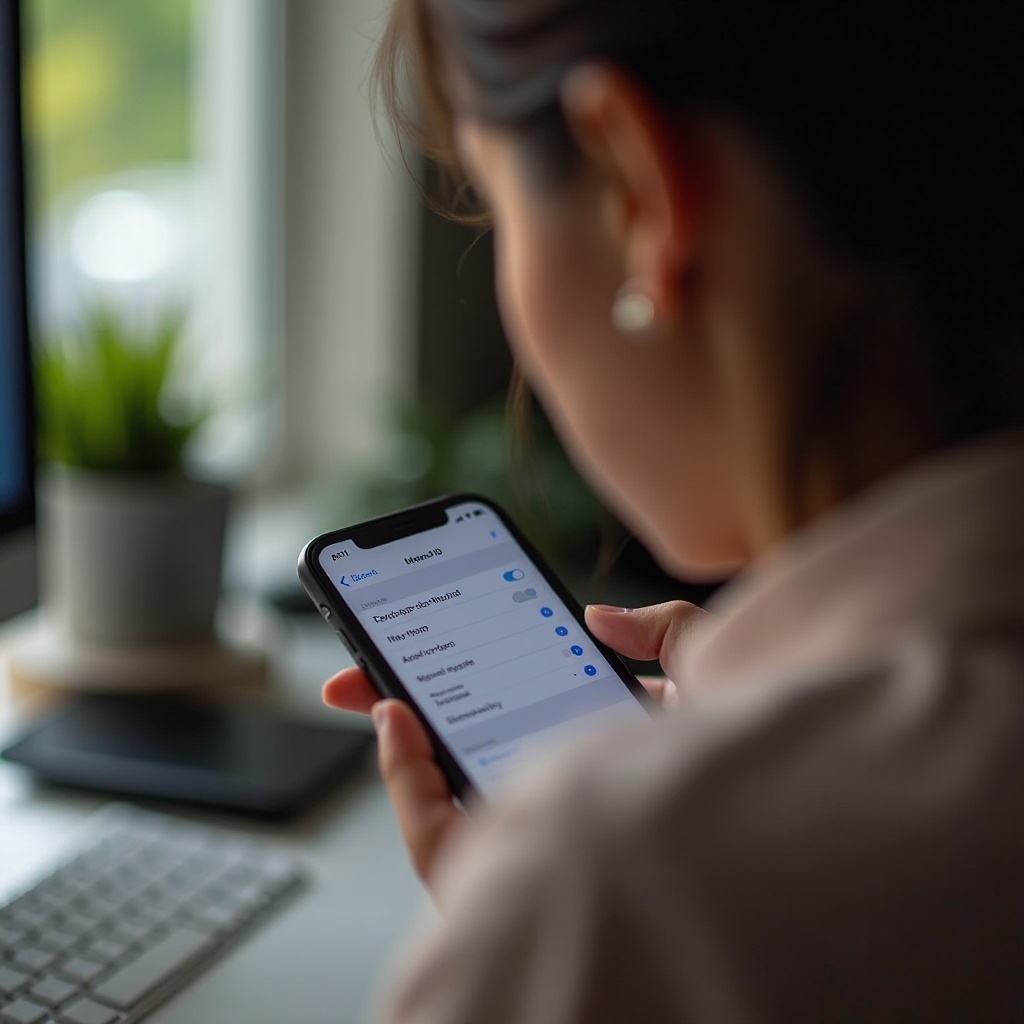
Begrijpen van Touch ID en het belang ervan
Touch ID, een geavanceerde biometrische beveiligingsfunctie, stelt gebruikers in staat om hun telefoon te ontgrendelen, betalingen te verifiëren en verschillende functies uit te voeren met slechts een vingerafdruk. Het belang ervan ligt in het bieden van gemakkelijke toegang aan alleen bevoegde gebruikers, waardoor gevoelige informatie wordt beschermd. Bovendien verbetert de efficiëntie van Touch ID de snelheid van dagelijkse taken. Problemen met het activeren van Touch ID kunnen deze voordelen ondermijnen en uw apparaat en gegevens mogelijk blootstellen aan risico’s. Het begrip van de fundamentele rol van de technologie onderstreept de noodzaak om activatieproblemen onmiddellijk op te lossen.
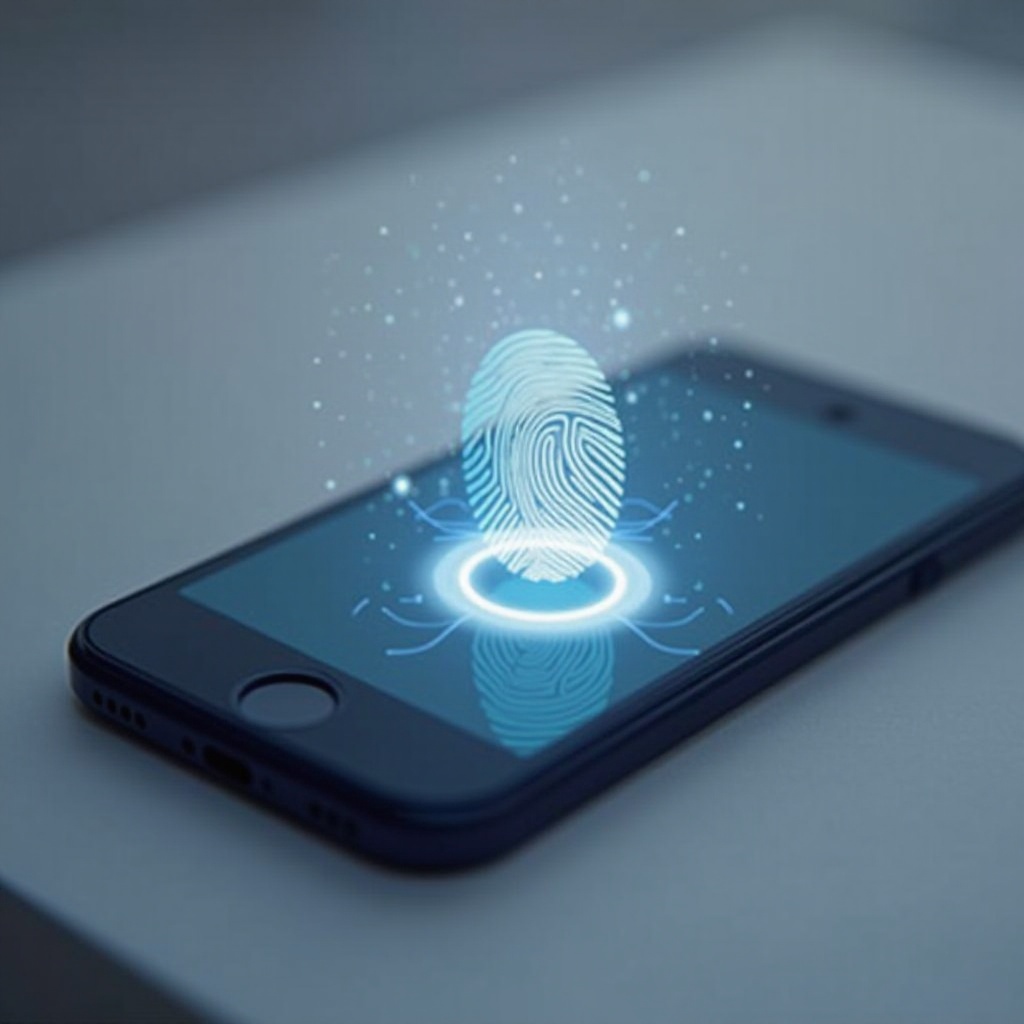
Veel voorkomende redenen voor activatieproblemen
Wanneer uw telefoon Touch ID niet kan activeren, liggen er vaak verschillende veelvoorkomende oorzaken ten grondslag aan het probleem. Het identificeren van deze factoren is van vitaal belang voor effectieve probleemoplossing:
-
Softwarefouten: Af en toe kunnen kleine storingen binnen het besturingssysteem het activeren van Touch ID verstoren.
-
Vuil of beschadigde sensor: Ophoping van vuil of fysieke schade kan de mogelijkheid van de sensor verstoren om vingerafdrukken nauwkeurig te lezen.
-
Vingerafdruk verkeerde uitlijning: Onjuiste scanning tijdens de eerste installatie kan activatieproblemen veroorzaken.
-
Verouderde software: Werken met een verouderde softwareversie kan leiden tot compatibiliteitsproblemen die van invloed zijn op Touch ID.
Het opsporen van deze problemen vormt een sterke basis voor het nemen van specifieke corrigerende maatregelen. Met een goed begrip van de veelvoorkomende oorzaken kunnen we nu doorgaan naar de stappen voor probleemoplossing.
Probleemoplossingsstappen om Touch ID-problemen op te lossen
Als u problemen ondervindt met de activatie van Touch ID, begint u het oplossingstraject met deze fundamentele stappen voor probleemoplossing:
Controleer en update de software
- Ga naar Instellingen: Toegang tot de instellingenapp op uw telefoon.
- Software-update: Navigeer naar Algemeen en selecteer Software Update.
- Download en installeer: Als er updates beschikbaar zijn, download en installeer ze. Start uw apparaat opnieuw op om de functionaliteit van Touch ID te controleren.
Reinig en controleer de Touch ID-sensor
- Zet de telefoon uit: Schakel de telefoon uit om onbedoelde invoer te voorkomen.
- Gebruik een zachte, pluisvrije doek: Reinig de sensor, waarbij vuil of vlekken worden verwijderd.
- Controleer op schade: Controleer op fysieke schade; als deze aanwezig is, overweeg dan professionele reparaties.
Registreer uw vingerafdrukken opnieuw
- Navigeer naar Touch ID-instellingen: Ga naar Instellingen, vervolgens Touch ID & toegangscode.
- Verwijder bestaande vingerafdrukken: Verwijder huidige vingerafdrukken.
- Voeg een nieuwe vingerafdruk toe: Volg de instructies op het scherm om een nieuwe vingerafdruk te registreren.
Deze stappen lossen veel Touch ID-problemen op, maar als het probleem aanhoudt, zijn verdere oplossingen mogelijk noodzakelijk.
Geavanceerde oplossingen voor aanhoudende problemen
Als de basisstappen onvoldoende blijken, verken dan deze geavanceerde oplossingen:
Herstel de fabrieksinstellingen
- Maak een back-up van belangrijke gegevens: Zorg ervoor dat alle essentiële gegevens veilig worden geback-upt.
- Start de reset: Ga naar Instellingen > Algemeen > Reset en selecteer “Wis alle inhoud en instellingen.” Bevestig de reset.
- Stel het apparaat opnieuw in: Na opnieuw opstarten, stel uw apparaat opnieuw in en probeer Touch ID te configureren.
Neem contact op met technische ondersteuning
- Leg het probleem uit: Geef een duidelijke beschrijving van het probleem en vermeld de pogingen tot probleemoplossing.
- Volg deskundige begeleiding: Pas de oplossingen toe die door technische ondersteuning worden aanbevolen.
Geavanceerde oplossingen pakken doorgaans diepere software- of hardwareproblemen aan die verder gaan dan de mogelijkheden van basisprobleemoplossing. Met uw probleem opgelost, is het verstandig om u te richten op preventieve strategieën.
Preventietips voor Touch ID-problemen
Om een soepele Touch ID-functionaliteit te behouden, kunt u de volgende voorzorgsmaatregelen overwegen:
- Regelmatig schoonmaken: Reinig de Touch ID-sensor routinematig met een zachte doek.
- Software-updates: Houd de software van uw telefoon up-to-date voor de laatste verbeteringen en bugfixes.
- Voorzichtig omgaan: Bescherm uw telefoon tegen impact die de sensor kan beschadigen.
Door deze preventieve maatregelen te integreren, kunt u ervoor zorgen dat uw Touch ID in topconditie blijft, terwijl u uw apparaat en gegevens beschermt.

Conclusie
Het snel aanpakken van Touch ID-problemen herstelt zowel de beveiliging als het gebruiksgemak van uw telefoon. Door een grondig begrip van veelvoorkomende problemen, gestructureerde probleemoplossing en preventieve zorg, kunt u Touch ID-activatie-uitdagingen effectief aangaan. Waar nodig blijven geavanceerde oplossingen en deskundige ondersteuning van onschatbare waarde. Het omarmen van deze strategieën belooft de prestaties en beveiliging van uw telefoon te handhaven, terwijl het een probleemloze gebruikerservaring levert.
Veelgestelde Vragen
Waarom wordt mijn Touch ID niet ingesteld?
Touch ID kan mogelijk niet worden ingesteld vanwege softwarefouten, vuil of schade aan de sensor, of verouderde software. Zorg ervoor dat de sensor schoon is, update de software van je telefoon, en probeer je vingerafdruk opnieuw in te stellen.
Kan een beschadigde sensor worden gerepareerd?
Ja, een beschadigde sensor kan worden gerepareerd. Voor reparaties of vervanging, neem contact op met professionele reparatiediensten of de ondersteuning van de fabrikant van je telefoon.
Hoe vaak moet ik de software van mijn telefoon bijwerken?
Controleer regelmatig op software-updates, idealiter één keer per maand. Het up-to-date houden van je telefoon helpt compatibiliteitsproblemen te voorkomen en verbetert de prestaties en beveiliging van het apparaat.
